1、打开ppt,将单击此处添加标题和副标题两个输入框删除;
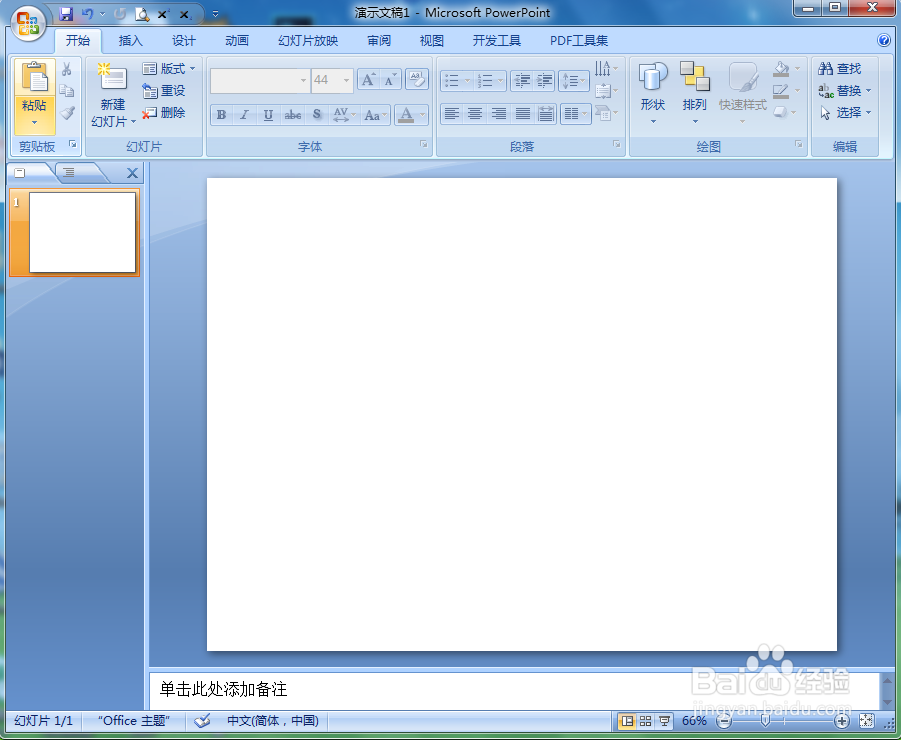
2、点击插入菜单,选择形状工具中的圆柱形;
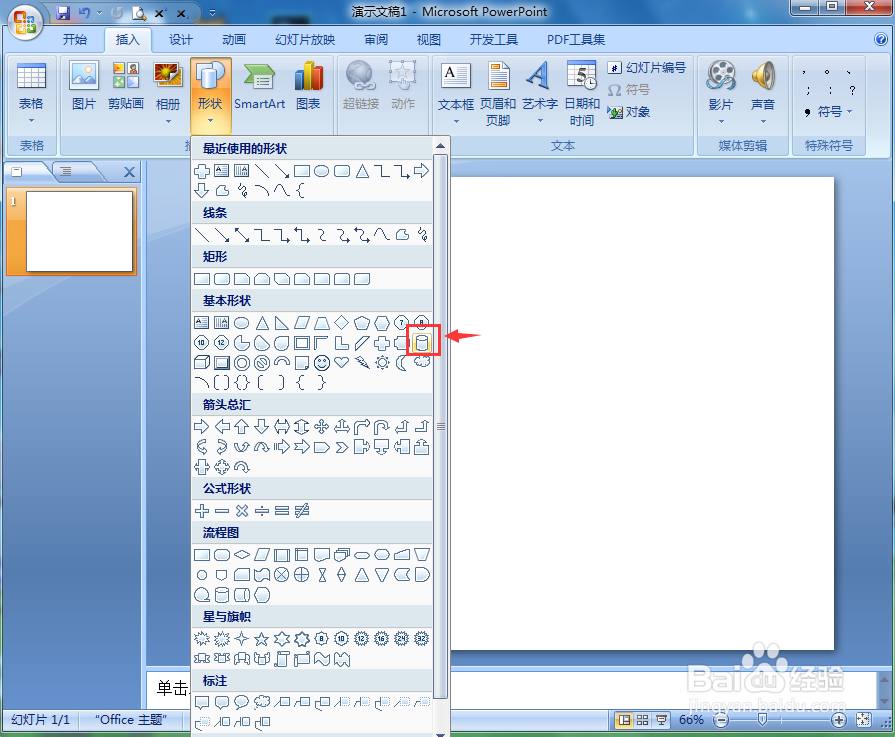
3、按下鼠标左键,拖动鼠标,创建一个圆柱形;
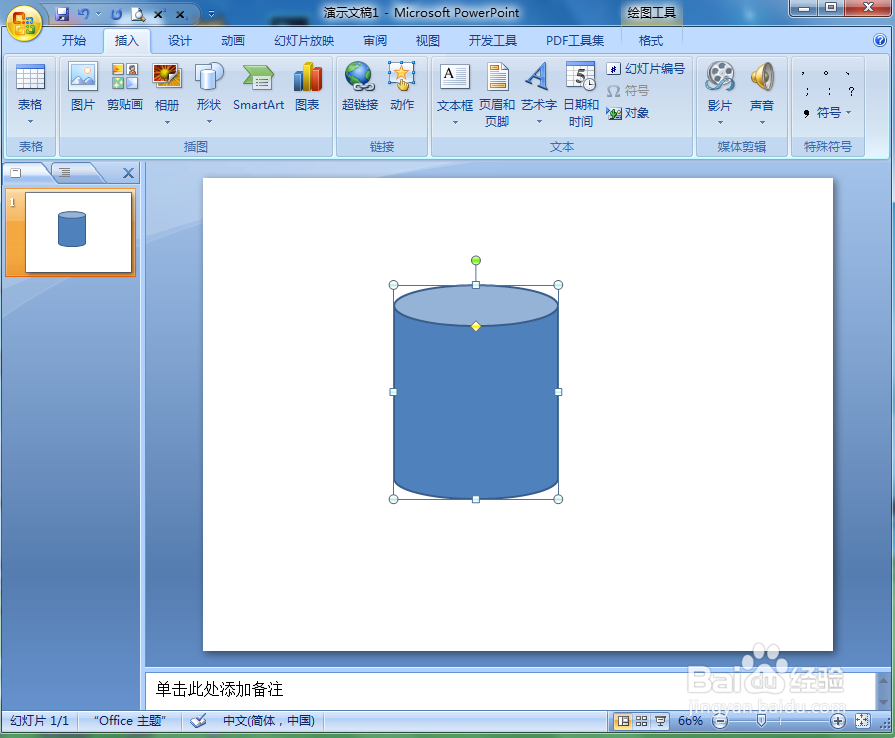
4、点击格式,选择形状填充下的图片;
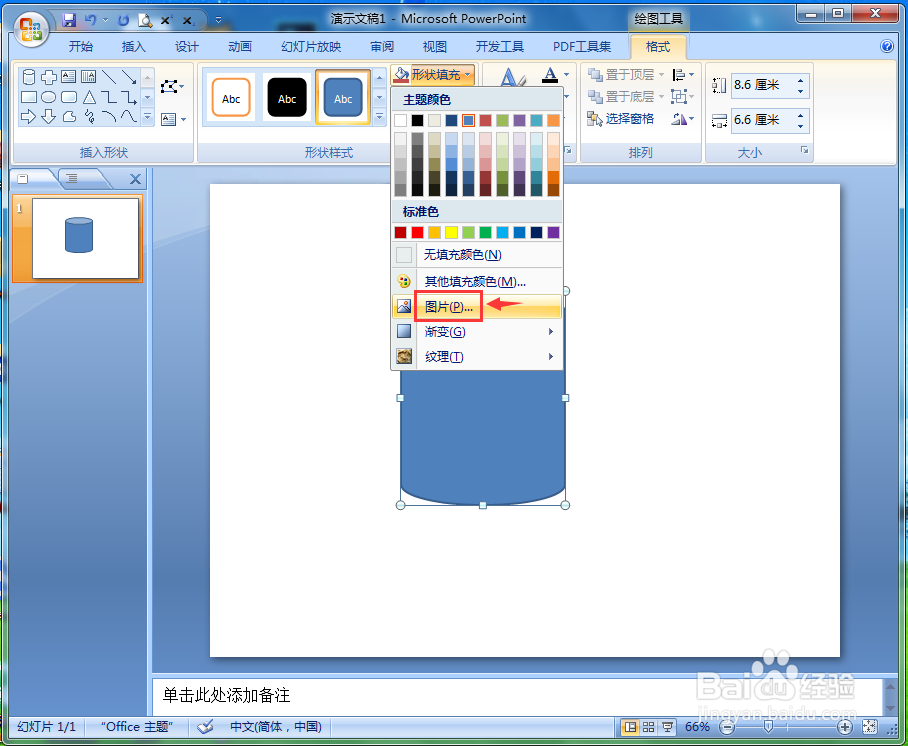
5、选中一张风景图片,点击插入;
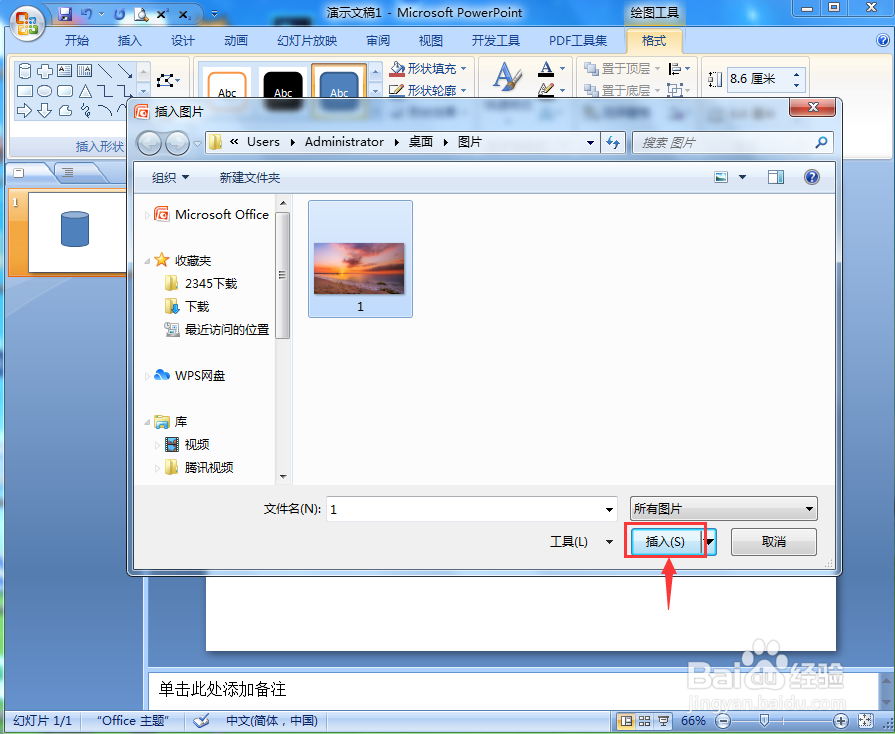
6、点击形状轮廓,选择橙色;
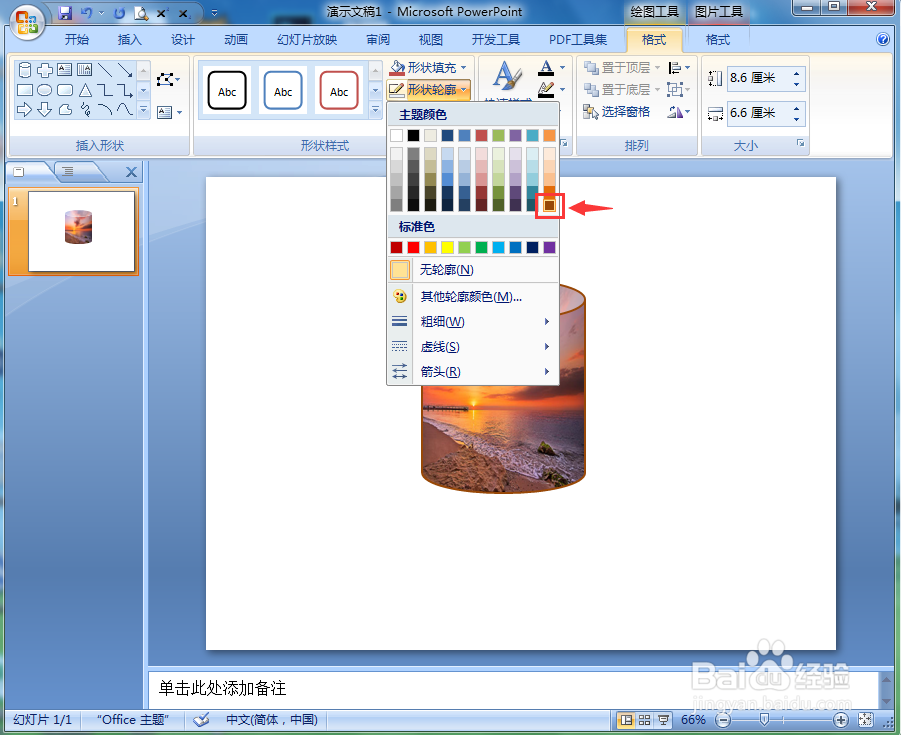
7、点击形状效果,选择阴影,添加右上对角透视样式;

8、我们就给圆柱形添加上了图片和阴影样式。

时间:2024-10-11 18:57:36
1、打开ppt,将单击此处添加标题和副标题两个输入框删除;
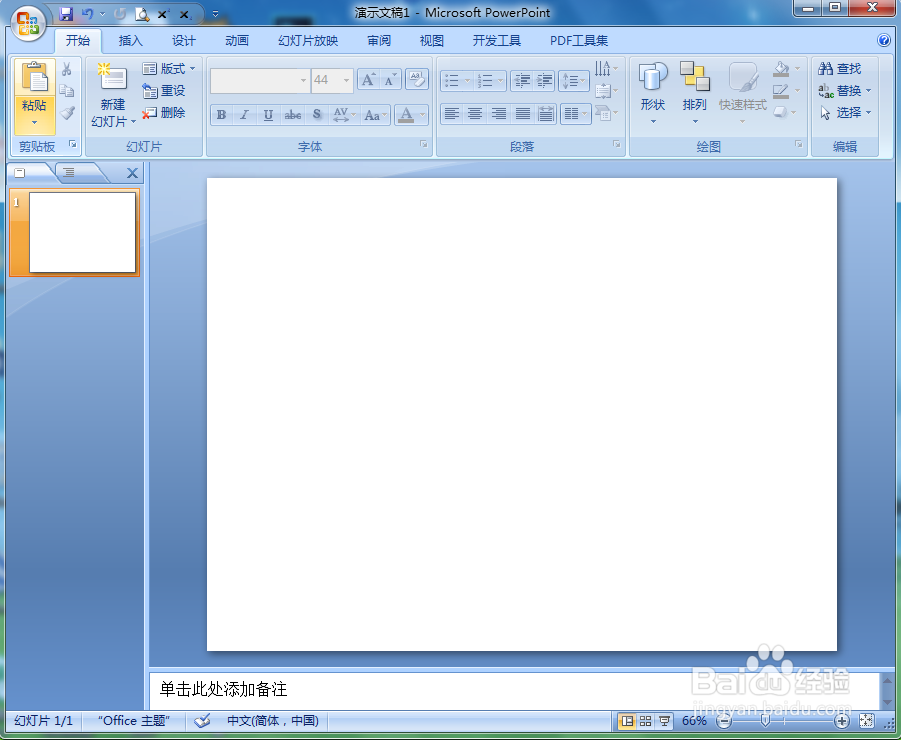
2、点击插入菜单,选择形状工具中的圆柱形;
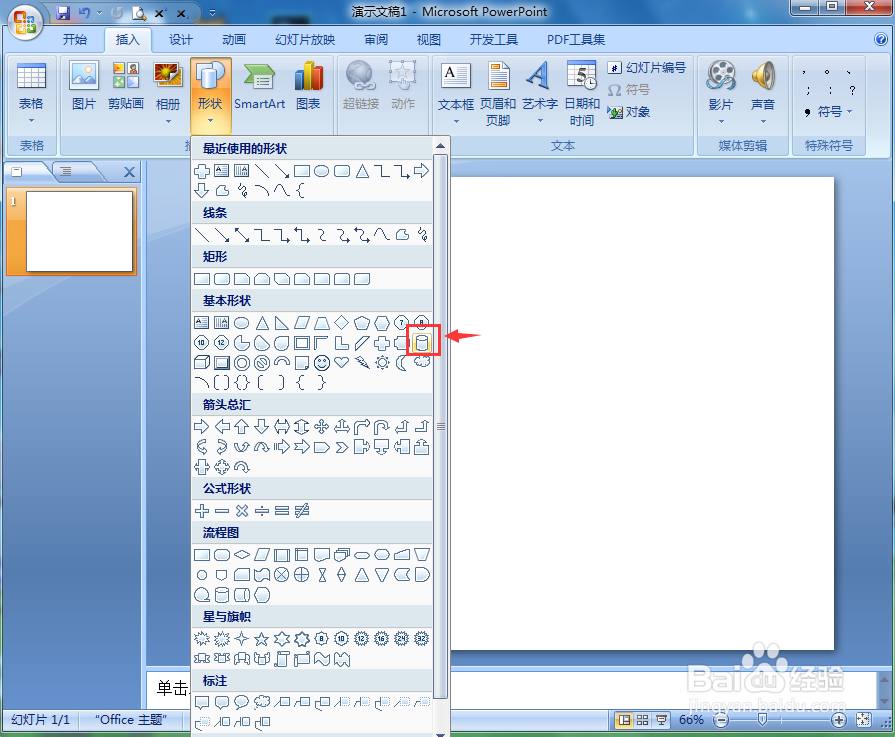
3、按下鼠标左键,拖动鼠标,创建一个圆柱形;
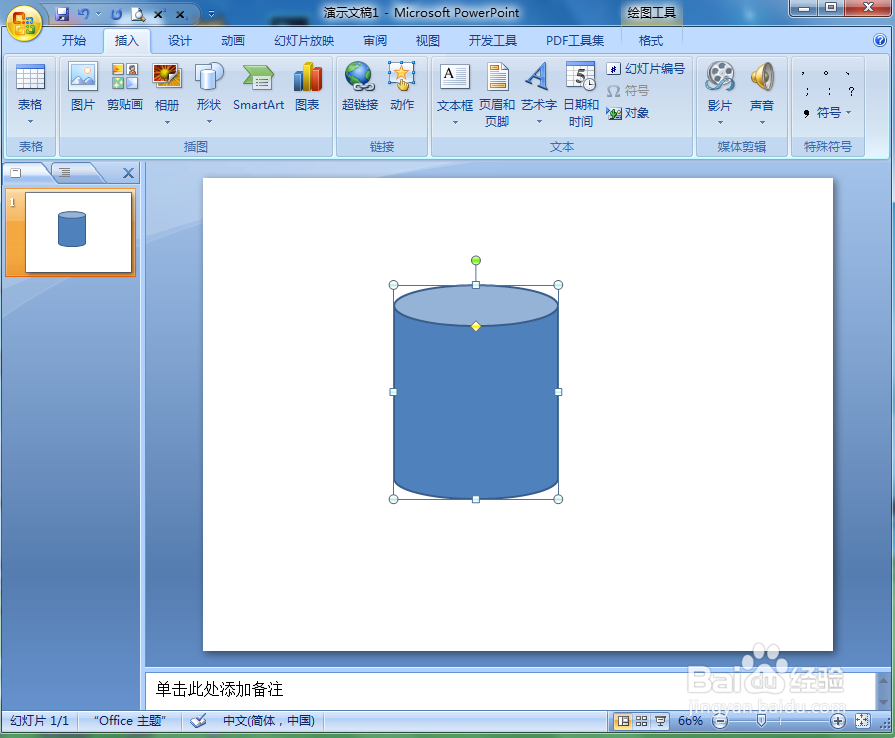
4、点击格式,选择形状填充下的图片;
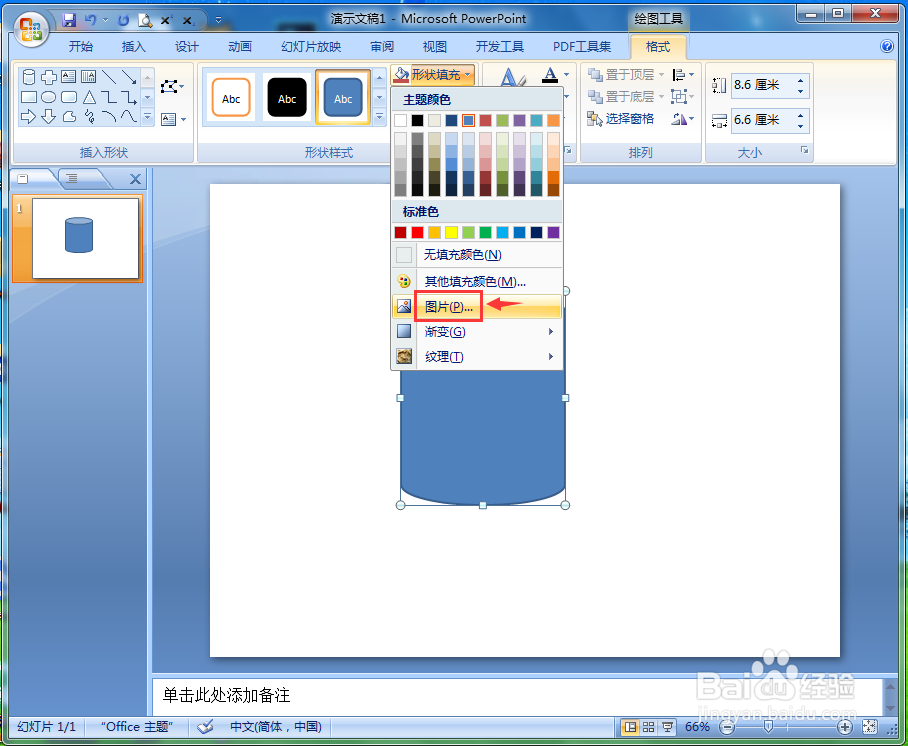
5、选中一张风景图片,点击插入;
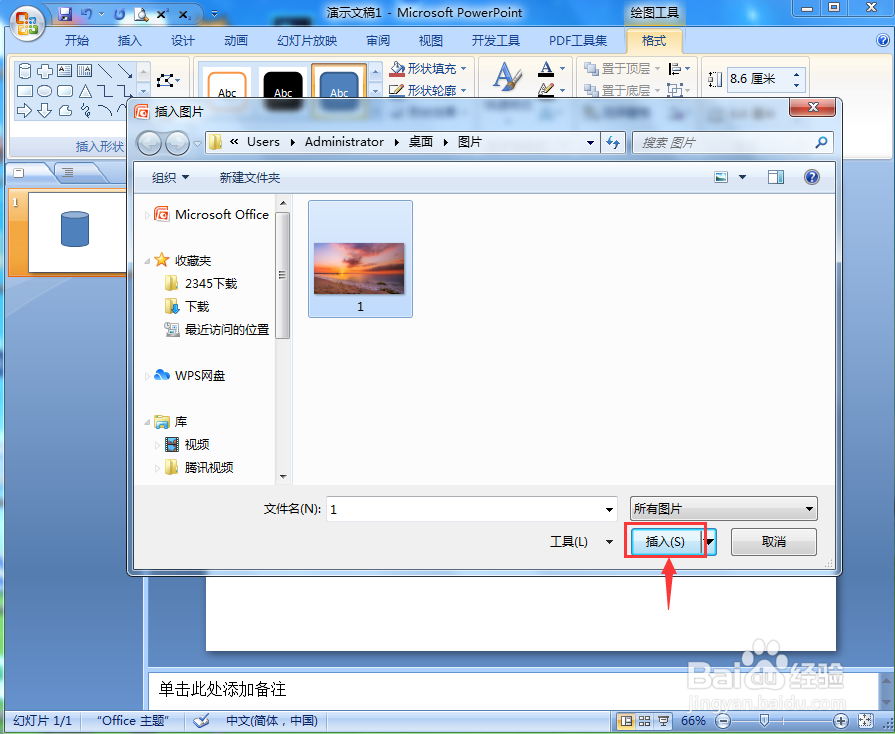
6、点击形状轮廓,选择橙色;
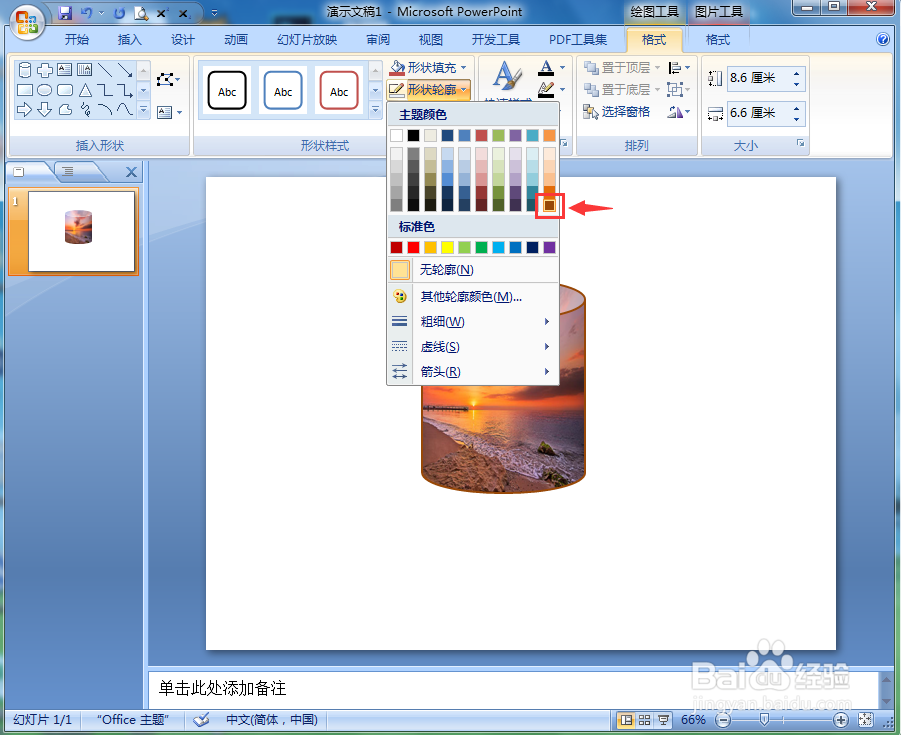
7、点击形状效果,选择阴影,添加右上对角透视样式;

8、我们就给圆柱形添加上了图片和阴影样式。

